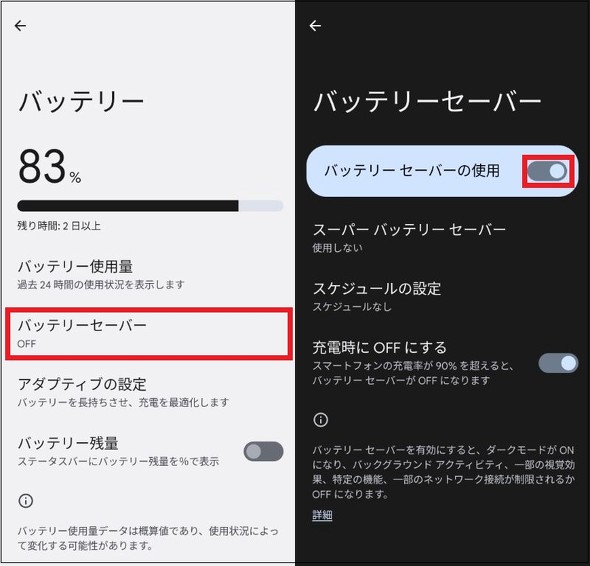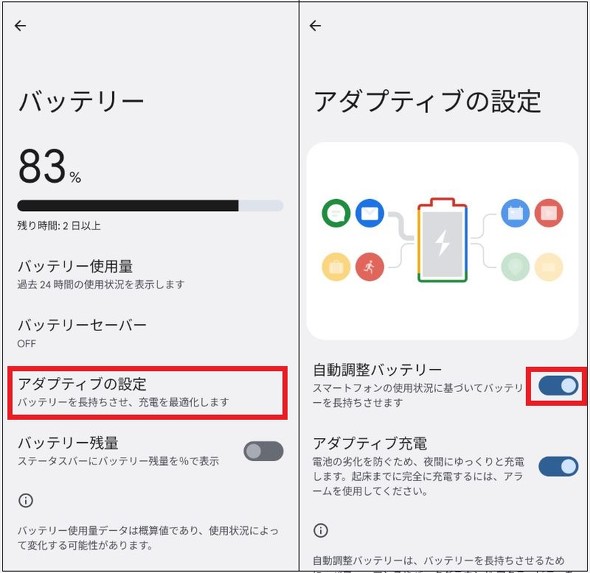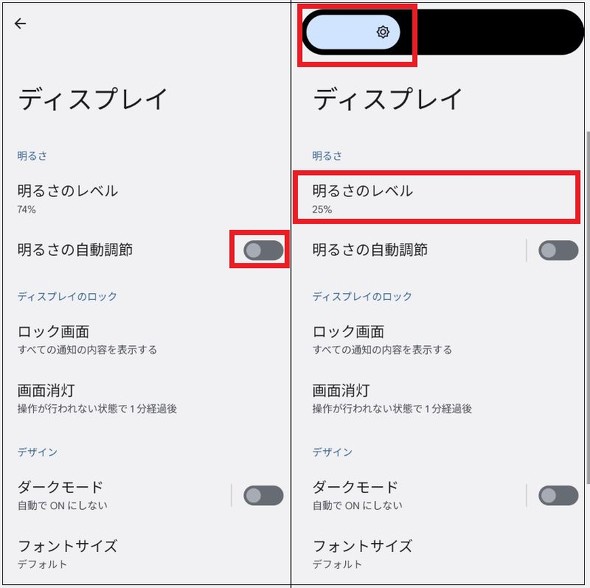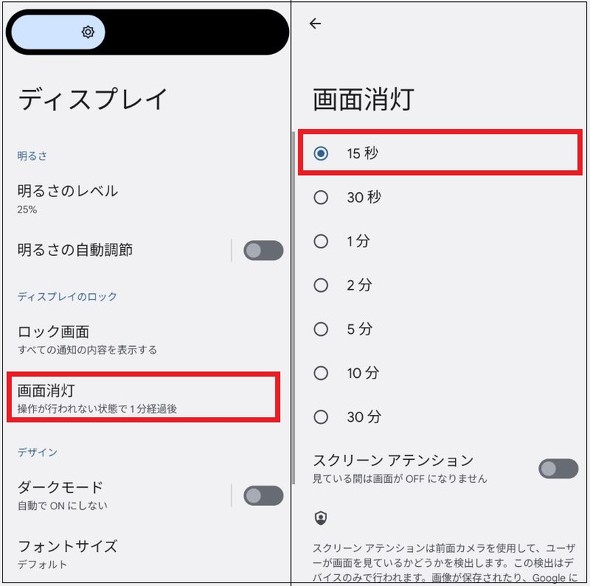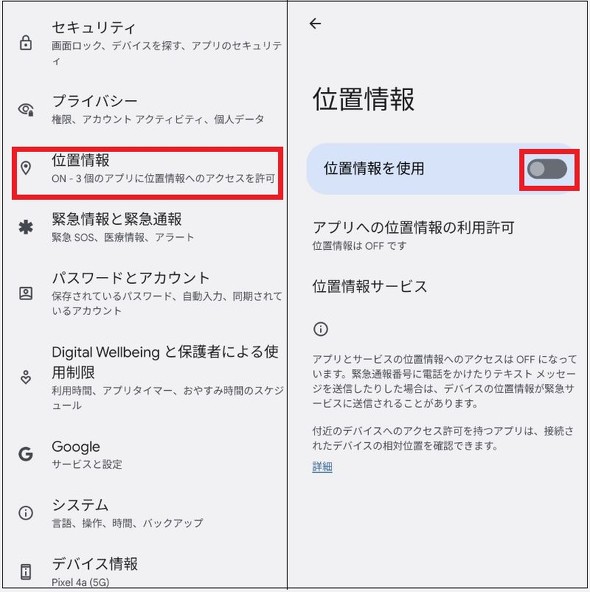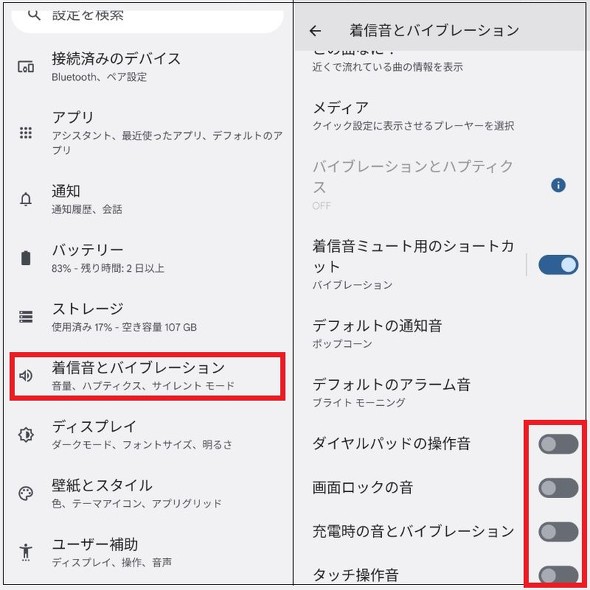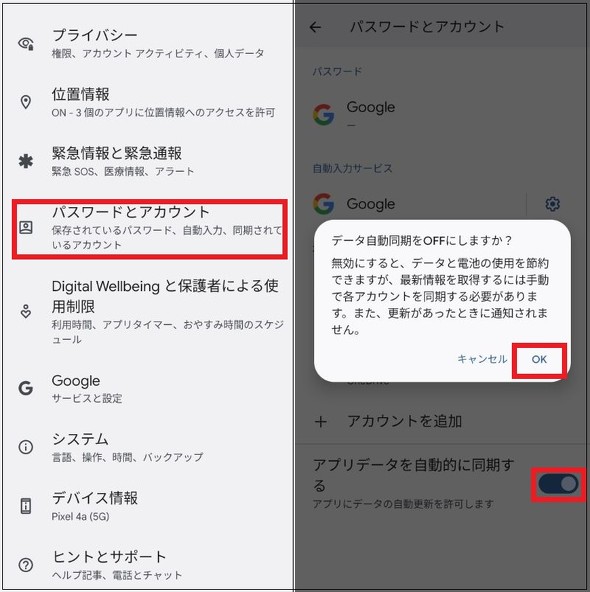Androidのバッテリーを長持ちさせる方法9選(2022年最新版)
移動中に、急にバッテリーが減って充電が必要になることもあるでしょう。バッテリーが残りわずかになってきた場合は、長持ちさせるために9つの設定を試してみてください。バッテリーを消費しがちな機能の設定を変更して、消費電力を抑えられます。
※検証にはAndroid 12搭載の「Pixel 4a(5G)」を用いていますが、機種やOSのバージョンによって機能の項目が異なる場合もあります。紹介した手順でそのまま実行できない場合は、同じような項目がないか探しながら利用してください。
「バッテリーセーバー」を有効にする
Androidには、バッテリー消費を抑えるための「バッテリーセーバー」機能があるので、まずはこれを有効にしましょう。バッテリーセーバーをオンにすると、ダークモードに変わり、一部アプリのバックグラウンド更新や特定の機能などが制限・オフになります。Pixel 3以降の端末では、この機能をさらに強化した「スーパー バッテリー セーバー」も利用可能です。
また、機種によっては、独自の節電機能を備えている場合があります。例えば「AQUOS」シリーズでは、電池を長持ちさせる機能「長エネスイッチ」や「インテリジェントチャージ」が用意されています。「Xperia」シリーズだと、「省電力モード」や「緊急省電力モード」「STAMINAモード」などと呼ばれる省電力機能があります。自分のスマホの機種を確認して使ってみましょう。
「自動調整バッテリー」を有効にする
省電力機能をオンにしたら、「自動調整バッテリー」が有効になっているかどうかを確認しましょう。自動調整バッテリーは、スマホの使用状況を学習して、使用頻度の低いアプリのバッテリー使用を自動的に制限する機能です。初期状態では有効になっている機能ですが、オフにしてしまっている場合はオンに切り替えておきましょう。
バッテリー消費量の多いアプリを制限する
「設定」アプリの「バッテリー」の画面では、アプリごとのバッテリー使用状況を閲覧できるので、バッテリーを消費しがちなアプリを確認しておきましょう。ここでは、24時間以内の使用率がパーセンテージで表示されます。よく使うアプリは、バックグラウンドでの使用の制限をしておくと、バッテリーの長持ちにつながります。
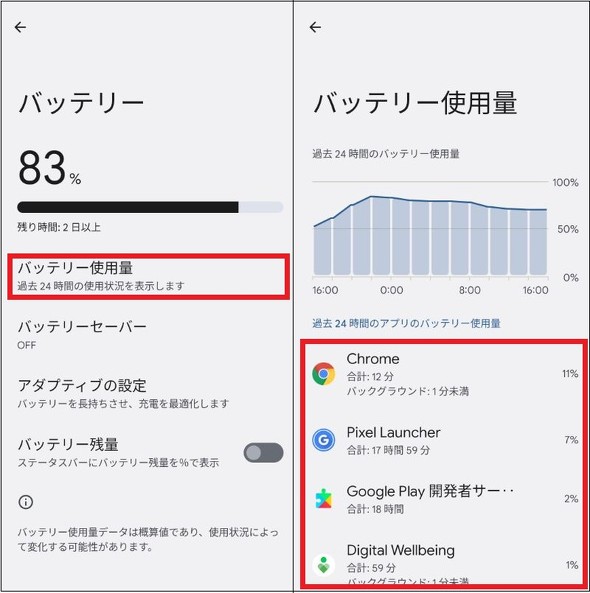 「設定」アプリで「バッテリー」→「バッテリー使用量」をタップ(写真=左)。「過去24時間のアプリのバッテリー使用量」が表示される(写真=右)。なお、アプリ名→「制限」をタップすると、バッテリーの使用を制限できる
「設定」アプリで「バッテリー」→「バッテリー使用量」をタップ(写真=左)。「過去24時間のアプリのバッテリー使用量」が表示される(写真=右)。なお、アプリ名→「制限」をタップすると、バッテリーの使用を制限できる明るさの自動調節をオフにする
初期設定では、周囲の光量に合わせて自動で画面の明るさが調整されるようになっており、周囲が明るい場合は輝度が高くなってしまいます。明るさの自動調節機能をオフにして、画面の明るさを自分で管理することで、バッテリーの消耗を抑えられます。バッテリー残量が少ないときは、なるべく画面の明るさを下げておくといいでしょう。
画面消灯(スリープ)の時間を短くする
同じくディスプレイの設定画面で、画面消灯の時間も変更しておきましょう。画面操作をしていない際に、なるべく早く画面がオフになるように設定しておくと、余計なバッテリー消費を防げます。画面消灯の時間は15秒から30分までを選べるので、一番短い15秒にするのをおすすめします。
なお、Pixelなど、画面を見ている間は消灯しない「スクリーンアテンション」機能を備えている機種もあるので、バッテリーの持ちを良くするために、この機能がオフになっているかも確認しておくと安心です。
位置情報の利用を制限する
スマホは、位置情報を取得するときにもバッテリーを消費しています。「Google マップ」アプリなどを利用する際に位置情報は必須の機能ですが、利用しない場合にはこれをオフにすることで省電力につながります。
通信機能のオン/オフを切り替える
通信環境のない場所でWi-FiやBluetoothをオンにしたままだと、接続先を探し続けたり周辺機器と通信したりして、バッテリーを消耗してしまいます。小まめにオン/オフを切り替えてバッテリーを長持ちさせましょう。
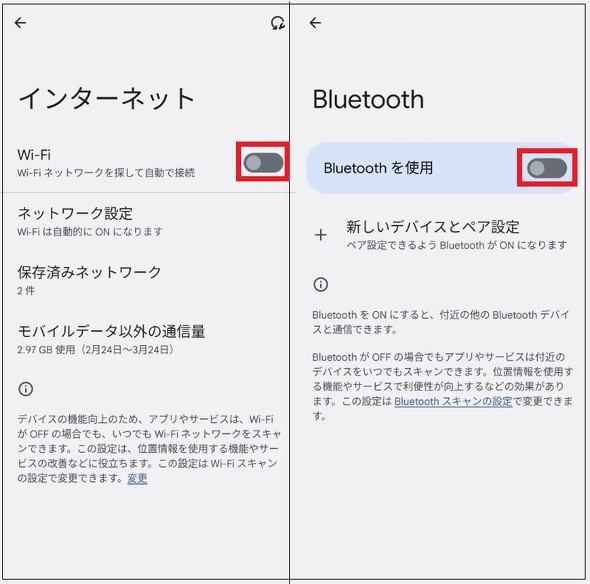 「設定」アプリで「ネットワークとインターネット」→「インターネット」をタップ。「Wi-Fi」をオフにする(写真=左)。「設定」アプリで「接続済みのデバイス」→「接続の設定」→「Bluetooth」をタップして、「Bluetoothを使用」をオフにする(写真=右)
「設定」アプリで「ネットワークとインターネット」→「インターネット」をタップ。「Wi-Fi」をオフにする(写真=左)。「設定」アプリで「接続済みのデバイス」→「接続の設定」→「Bluetooth」をタップして、「Bluetoothを使用」をオフにする(写真=右)キー操作音とバイブレーションをオフにする
キーボードの操作音やバイブレーションなどをオフにすると、少量ですがバッテリーの無駄な消費を抑えられます。操作するたびに音が鳴るのが気になる場合は、各サウンドを全てオフにしておきましょう。
アカウントの自動同期をオフにする
Androidは、登録したアカウントに関連するアプリのデータを定期的に自動同期しています。この動作はバッテリーを消費するため、節電したいときは自動同期機能をオフにしておきましょう。
関連記事
 Androidのバッテリーを節約する10の方法
Androidのバッテリーを節約する10の方法
スマートフォンのスタミナは、設定によって変わる。設定項目が多く、柔軟度の高いAndroidでは、まず何をすればいいのかが見えにくいものだ。本稿では、バッテリー持ちを長引かせるために活用したい10個の設定をご紹介しよう。検証にはAndroid 9搭載の「Pixel 3」を用いている。 「ながら充電」や「100%のまま充電」はNG? スマホのバッテリー寿命を延ばす方法
「ながら充電」や「100%のまま充電」はNG? スマホのバッテリー寿命を延ばす方法
スマートフォンを使う上で「バッテリーの寿命をどれだけ延ばせるか」は重要なポイントだ。充電のタイミングや方法によってはバッテリーを劣化させる恐れがある。少しでもバッテリーの寿命を長くするには、どんなことに注意すればいいのか。4キャリアに聞いた。 iPhoneのバッテリーを長持ちさせる方法7選(2022年最新版)
iPhoneのバッテリーを長持ちさせる方法7選(2022年最新版)
外出先で、iPhoneのバッテリーが減ってもすぐに充電ができないときは、バッテリーを長持ちさせる設定を試してみましょう。バッテリーを消費しがちな機能の設定を変更して、消費電力を抑えられます。低電力モードを有効にしたり、画面の明るさを調整したりすることから始めてみてください。 Androidスマホが充電できないときに確認すべき3つのポイント
Androidスマホが充電できないときに確認すべき3つのポイント
今まで正常に動いていたAndroidスマホが、ある日急に充電できなくなることもあるはず。そんなときは、まずは充電器やスマホの外部をチェックすることから始めてみてください。スマホ内部のOSに不具合が起きている可能性もあります。 Google アカウントのパスワードを忘れたときの3つの対処法
Google アカウントのパスワードを忘れたときの3つの対処法
Androidを利用していると、必ず必要になるのがGoogle アカウント。アカウントのパスワードを忘れてしまった場合は、再設定すればOK。アカウント復元ページにアクセスしてみましょう。
関連リンク
Copyright © ITmedia, Inc. All Rights Reserved.
アクセストップ10
- イオシスで初売り 未使用「iPhone 16(128GB)」や「AirPods Pro3」などがお得に (2026年01月06日)
- 2025年、ガジェット好きの筆者が葛藤の末に選んだもの、耐えたもの4選 (2026年01月06日)
- キャリアで“端末のみ”を購入するメリットと注意点【2026年1月版】 ドコモと楽天モバイルが狙い目 (2026年01月07日)
- 「Suicaがないと死ぬ」──SNSで共感呼ぶ利便性とは? 将来は「改札機」すら消える (2026年01月08日)
- Nothing初のエントリースマホ「Phone (3a) Lite」、4万2800円で発売 なぜ、いま市場に投入するのか (2026年01月07日)
- あなたの街の「スマホ決済」キャンペーンまとめ【2026年1月版】〜PayPay、d払い、au PAY、楽天ペイ (2026年01月06日)
- 47都道府県で5G通信が速いところは? ドコモ、au、ソフトバンク、楽天モバイルでICT総研が比較(2026年1月) (2026年01月06日)
- 楽天ペイ、楽天キャッシュ払いのポイント還元率を最大1%に引き下げ 「改悪」の声あふれる (2026年01月07日)
- モトローラ、初の横折りスマートフォン「motorola razr fold」発表 開くと8.1型に (2026年01月07日)
- 生成AI「Grok」の悪用を断罪へ Xが厳格な新指針、法執行機関などと連携 (2026年01月06日)